 |選択モード:カーテンウォール
|選択モード:カーテンウォール
確認や編集、削除を行う場合に、選択対象(カーテンウォール)だけを表示することができます。
■ 操作
1.[ホーム]メニューから〔選択モード〕パネルの [ カーテンウォール]を選択する
カーテンウォール]を選択する
カーテンウォールのデータのみ、カラー表示になり、それ以外は薄青緑色表示となります。
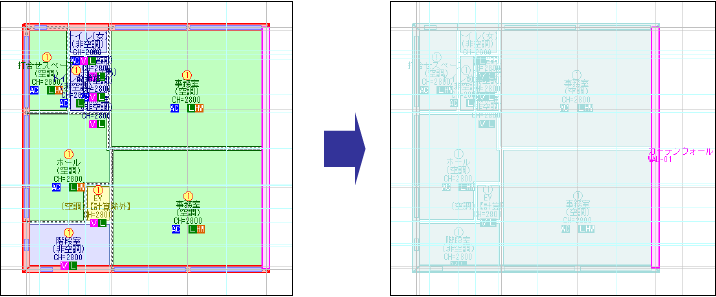
2.解除する
[ カーテンウォール]をクリックすると、選択モードが解除されます。
カーテンウォール]をクリックすると、選択モードが解除されます。
●カーテンウォールの属性情報の確認や変更を行う
カーテンウォールの属性情報などの確認や変更する場合、「【カーテンウォール】の確認・変更」や「カーテンウォールのプロパティ」で行えます。
「【カーテンウォール】の確認・変更」では、単一選択のみで実行できます。選択したカーテンウォールと同じ材料のカーテンウォールを一括(全階)で
変更することができます。
「カーテンウォールのプロパティ」では、単一選択、複数選択で実行できます。複数のカーテンウォールを選択して、一度に変更することができます。
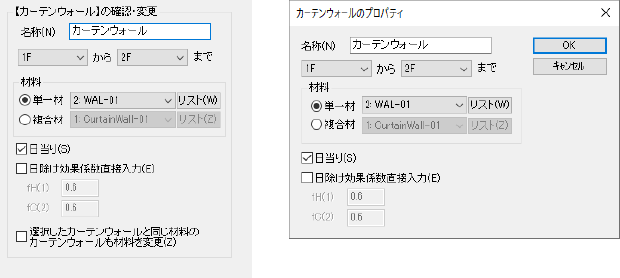
【カーテンウォール】の確認・変更
1.[ホーム]メニューから〔選択モード〕パネルの [  カーテンウォール]を選択する
カーテンウォール]を選択する
カーテンウォールのデータのみ、カラー表示になり、それ以外は薄青緑色表示となります。
2.【カーテンウォール】の確認・変更ダイアログを表示する
編集するカーテンウォールの上でクリックすると、カーテンウォールが選択され、【カーテンウォール】の確認・変更ダイアログが表示されます。
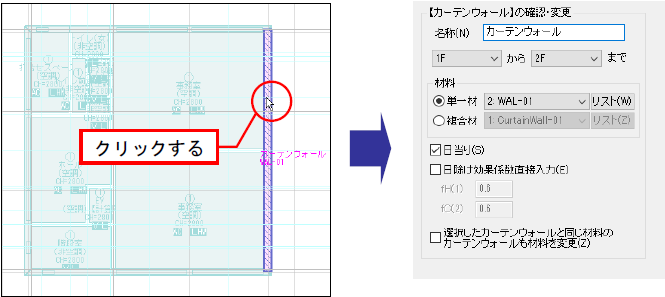
3.属性を変更する
属性を変更し、作業ウィンドウにカーソルを移動すると、[OK]付矢印カーソルが表示されます。
左クリックすると、属性が変更されます。
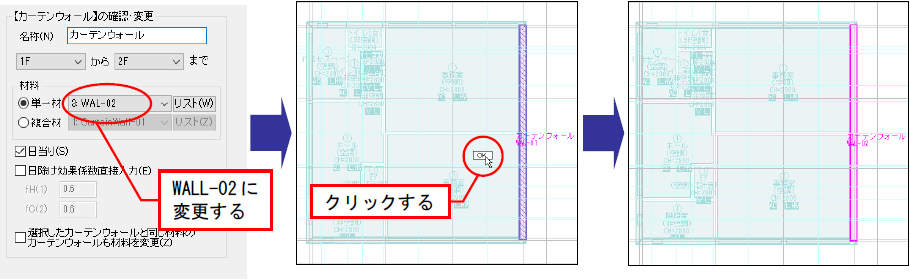
※[OK]付矢印カーソルの表示で右クリックした場合は、変更をキャンセルすることができます。
日当り
[日当り]の☑を外すと、選択しているカーテンウォールを日陰に変更することができます。日陰のカーテンウォールは薄オレンジ色で表示されます。
※カーテンウォールを選択し、右クリックで表示したメニューからも日当りと日陰の切り替えができます。

同じ材料を変更する
[選択したカーテンウォールと同じ材料のカーテンウォールも材料を変更]の☑を入れると、同じ材料を使っているカーテンウォール(全階)が一括で変更されます。
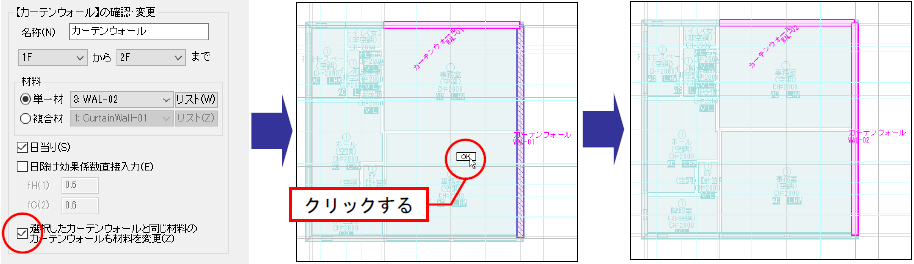
4.解除する
[ カーテンウォール]をクリックすると、選択モードが解除されます。
カーテンウォール]をクリックすると、選択モードが解除されます。
カーテンウォールのプロパティ
選択されたカーテンウォールの上で右クリックし、表示されるメニューから、[プロパティ]を選択します。
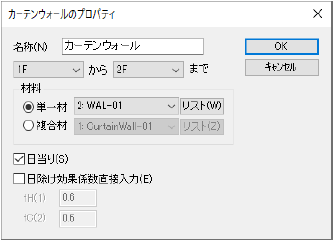
※ダイアログ内の説明は、「【カーテンウォール】の確認・変更」を参照してください。
※操作については、「選択モード:部屋」の「部屋のプロパティ」を参照してください)。
●カーテンウォールを削除する
1.カーテンウォールを選択する
削除したいカーテンウォールの上で右クリックすると、カーテンウォールが選択され、メニューが表示されます。
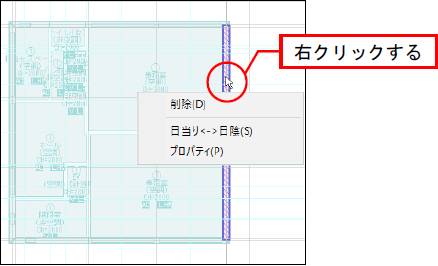
※選択方法については、 『プログラム概要』>データの入力・選択・編集>入力データの選択・編集>■ 選択、解除方法を参照してください。
2.削除を選択する
メニューから削除を選択すると、カーテンウォールが削除されます。
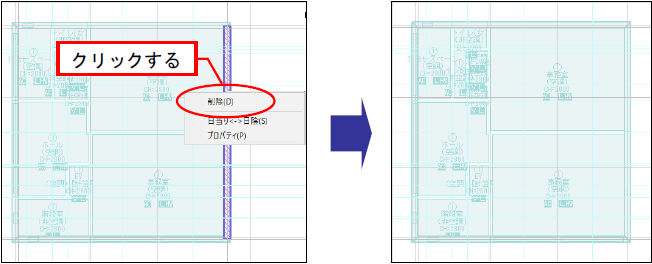
3.解除する
[ カーテンウォール]をクリックすると、選択モードが解除されます。
カーテンウォール]をクリックすると、選択モードが解除されます。